
php エディター Zimo が、Winter Rhapsody のすべてのスキルのロックを解除するための戦略を公開します。小さな町の物語をベースに、日本をテーマにした特徴的な要素を取り入れたキャラクタープロットシミュレーションゲームです。プレイヤーはさまざまな奥深い謎解きに挑戦し、操作スキルが鍵となります。ゲームでは多くの興味深くエキサイティングな機能が体験できるようになっており、プレイヤーはより包括的なゲーム体験を得るためにすべてのスキルをアンロックすることができます。
MathType 数式エディタを起動します。

MathType で対応する編集を行った後、ダッシュを編集する必要がある場所にカーソルを置き、MathType メニュー バーの [編集] - [シンボルの挿入] コマンドをクリックすると、自動的に記号を挿入するためのダイアログ ボックスが表示されます。

[シンボルの挿入]ダイアログボックスで、[表示]モードを説明に設定し、[表示]のドロップダウンメニューから[説明]を直接選択します。ダッシュは明らかにシンボルではなく説明的な記号であるため、表示方法を選択するときに [シンボル] を選択しないでください。もちろん、表示方法にあまり慣れていない場合は、以下の各方法を確認してできるかどうかを確認することもできます。必要なシンボルが見つかりません。 [表示] の下の記号パネルのスクロール バーを引き、パネル内の各記号に注目し、ダッシュ記号を見つけて挿入します。
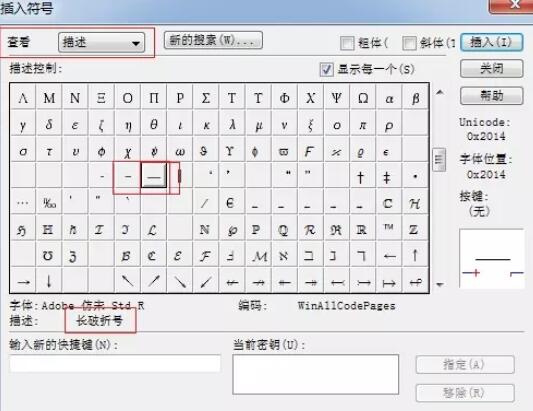
ヒント: シンボル パネルでは、短いダッシュと長いダッシュが近くにあります。左側のダッシュは短いダッシュで、右側のダッシュは長いダッシュです。選択するときは、短いダッシュまたは長いダッシュに注意してください。
以上がMathType でダッシュを入力する簡単な方法の詳細内容です。詳細については、PHP 中国語 Web サイトの他の関連記事を参照してください。